[闪兔u盘装系统]Win7系统QQ能登录网页却打不开的解决方法
软件介绍
最近有win7专业版系统用户反馈,发现网页打不开,原先以为是网络断了,尝试登陆了下QQ,发现QQ能正常登陆,也能正常聊天,偏偏只有网页打不开,这是怎么回事呢?下面系统族小编就针对此问题给大家带来Win7系统QQ能登录网页却打不开的解决方法,如下:
相关阅读:win10系统路由器已连接但无法上网的解决方法
方法一:正确设置上网类型
问题原因:浏览器“连接”选项设置错误,主要是不正确的代理设置。有时设置错代理服务器也可能导致网页无法打开。
解决方法:
1、打开浏览器,以下是IE为例。在浏览器的菜单栏里,找到“工具” ,在下拉菜单里,点击“internet选项”。

2、在打开的“internet选项”提示框里,找到“连接”选项卡,在中间的位置有个“设置”,这个设置是对所有网络连接的设置,点击进入。

3、如果没有特别的上网模式,不建议对打开的设置进行勾选操作,尤其是代理服务器。如果没有代理服务器,则一定不要进行勾选。
4、如果使用代理服务器,则要正确配置大理服务器的地址、端口。


5、修改或者填写完毕后,点击“确认”,重启浏览器。
方法二:检查DNS服务器并进行设置
问题原因:DNS服务器的问题。所谓DNS,即域名服务器(Domain Name Server),它把域名转换为计算机能够识别的IP地址。如果DNS服务器出错,则无法进行域名解释,自然也就不能上网了。还有一种可能,是本地DNS缓存出现了问题。为了提高网站访问速度,系统会自动将已经访问过并获取IP地址的网站存入本地的DNS缓存里,一旦再对这个网站进行访问,则不再通过DNS服务器而直接从本地DNS缓存取出该网站的IP地址进行访问。
问题检测:当IE无法浏览网页时,可先尝试用IP地址来访问,如果可以访问,那么应该是DNS的问题,造成DNS的问题可能是连网时获取DNS出错或DNS服务器本身问题。
解决方法:
1、针对DNS缓存出现问题,先进行重建DNS缓存。点击“开始”菜单,在“附件”中,点击“运行”。
2、在“运行”输入框中输入:ipconfig /flushdns
3、点击确认,然后最好重启下电脑。看看是否问题解决。


上个步骤没有解决,则不是缓存出现问题。如果DNS服务器还有问题,则需要手动指定DNS服务(地址可以是你当地ISP提供的DNS服务器地址,也可以用其它地方可正常使用DNS服务器地址。),这个有几种情况:
1)固定的IP地址——正确填写ISP提供的IP地址与DNS服务器地址。
2)动态的IP地址——无需填写IP地址与DNS服务器地址。
手动输入的具体步骤:
1、打开控制面板,选择“网络连接和共享中心”,找到本地连接,右键选择“属性”
2、选择“inter协议”,然后选择属性,进行手动添加dns和IP地址。
3、不同的ISP有不同的DNS地址(图2),如本地电信常用的是202.96.134.133(主用),202.96.128.68(备用)。(注:不同的省市DNS服务器地址会不同,请直接与当地ISP联系获取。)


方法三:恢复系统文件
出现问题:系统不稳定造成的系统文件丢失。
以上就是Win7系统QQ能登录网页却打不开的解决方法了,如果你也遇到了同样的问题,不妨按照上面教程方法操作一下吧,希望系统族小编能帮到大家。
- [u深度u盘装系统]win10 怎么装打印控件|win10 装打印控件的方法
- [小黑马u盘装系统]win10系统怎么开启及安装自带虚拟机的解决办法
- [电脑店u盘装系统]atieclxx.exe进程引起的电脑蓝屏要怎么修复
- [小强u盘装系统]Win10系统IE浏览器无法打开HTML该怎么设置IE关联
- [萝卜菜u盘装系统]win7系统IE浏览器提示“证书错误:导航已阻止
- [黑鲨u盘装系统]win10系统怎么卸载microsoft edge的操作方法
- [中关村u盘装系统]win10系统查看隐藏文件的方法
- [桔子u盘装系统]笔记本win10键盘乱码怎么办啊|笔记本win10键盘乱
- [电脑店u盘装系统]Win7系统IE报错“Automation服务器不能创建对
- [大地u盘装系统]win10怎么导入一个用户|win10导入用户的方法
- [无忧u盘装系统]win7如何使用优化大师屏蔽迅雷看看广告
- [菜鸟u盘装系统]win7系统弹窗提示sgsetc.exe应用程序错误的解决
- [凤林火山u盘装系统]win8系统打印机print spooler服务无法启动的
- [番茄花园u盘装系统]怎么解决Win7系统搜索文件速度慢的方法
- [闪电u盘装系统]win10系统休眠文件hiberfil.sys的删除方法
- [魔法猪u盘装系统]如何更改win10系统的安装密钥
- [小猪u盘装系统]Win7系统Ping DNS时出现请求超时的解决办法
- [u启动u盘装系统]Win10系统关闭xbox录制让玩游戏不卡顿的方法
- [韩博士u盘装系统]Win7系统下载安装后鼠标键盘不能用的解决办法
- [凤林火山u盘装系统]win10玩剑灵崩溃怎么办|win10玩剑灵崩溃解决
- [聪明狗u盘装系统]同时兼容pc与mobile万能安装格式MSIX能否助Win
- [易捷u盘装系统]win7系统如何给Word文档添加分节符
- [魔法猪u盘装系统]win10开机如何进bios|win10开机进bios的方法
- [云骑士u盘装系统]win10控制面板怎么放在桌面上|win10控制面板放
- [雨木风林u盘装系统]Win7系统经常弹出taskeng.exe进程的修复方法
- [凤林火山u盘装系统]win10电脑卡?不存在的!只要你做好下面的优
- [电脑店u盘装系统]aero glass for win10怎么关掉的方法教程
- [系统猫u盘装系统]IE浏览器打开提示“你的浏览器已升级”的关闭
- [萝卜花园u盘装系统]雨林木风win10 1803系统怎么安装|硬盘安装雨
- [智能u盘装系统]360安全卫士怎么设置防黑加固让系统更安全
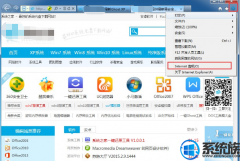


![[小马u盘装系统]Win10系统怎么快速升级安装新版本的方法](http://www.ulaojiu.com/uploads/allimg/180506/1_050614313M0E.png)
![[萝卜家园u盘装系统]win10系统怎么设置动态桌面壁纸的方法](http://www.ulaojiu.com/uploads/allimg/180506/1_05061436411396.png)